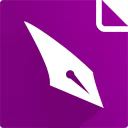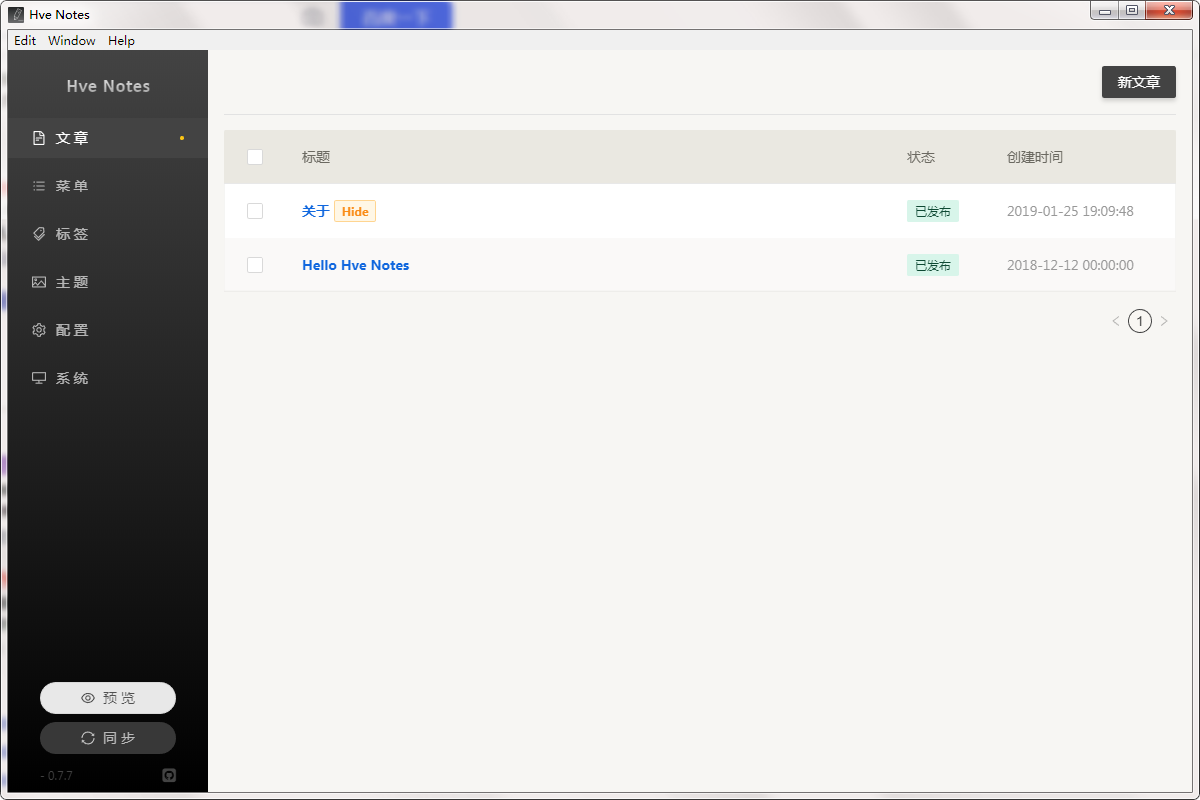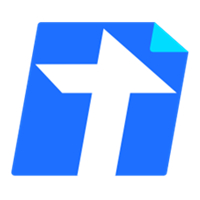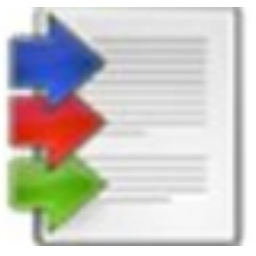Hve Notes最新版是一款十分优秀且专门用于写作的软件。Hve Notes最新版可以使用最酷的 Markdown 语法,进行快速创作,还可以给文章配上精美的封面图和在文章任意位置插入图片。Hve Notes中文版内置自定义菜单,甚至可以创建外部链接菜单,可以任意使用应用内默认主题或任意第三方主题。
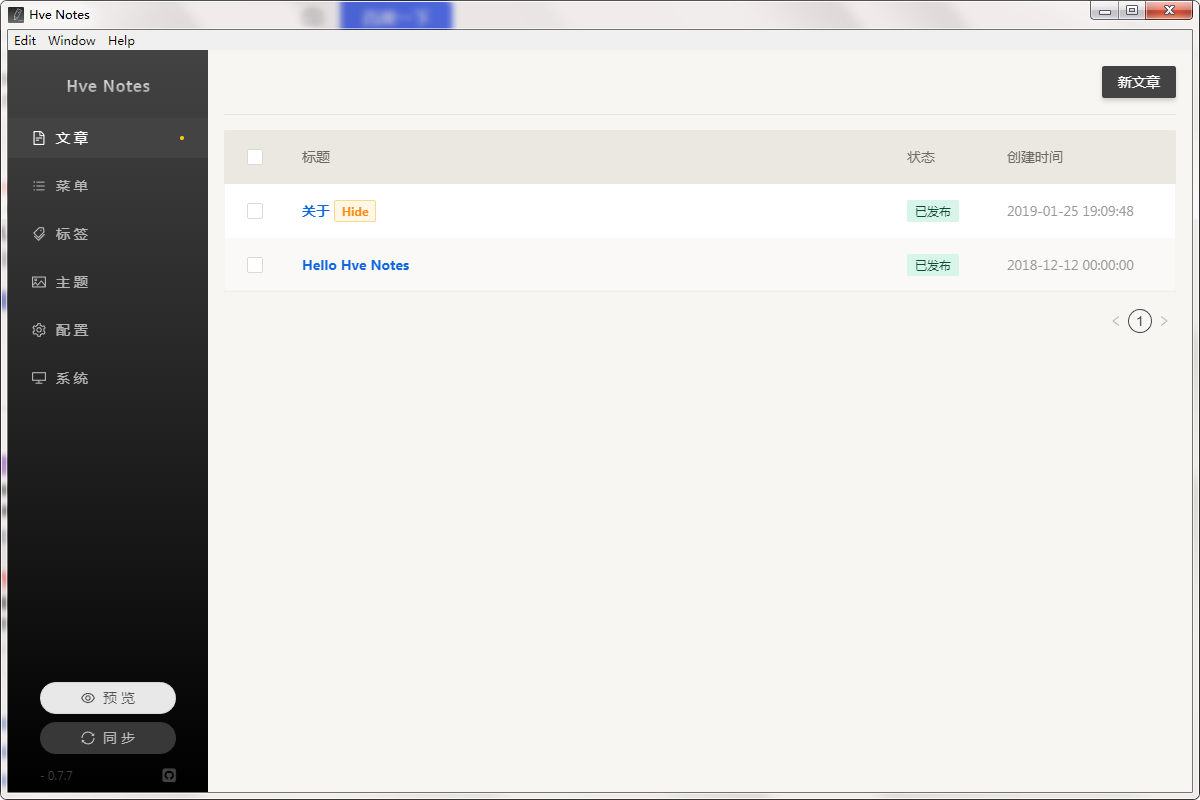
Hve Notes软件介绍
Hve Notes是一款静态博客写作客户端。你可以用它来记录生活、心情、知识、笔记、创意等等,支持Markdown语法,自由编辑格式,多个主题,能够根据使用习惯自定义菜单。
Hve Notes功能介绍
你可以使用最酷的 Markdown 语法,进行快速创作
你可以给文章配上精美的封面图和在文章任意位置插入图片
你可以对文章进行标签分组
你可以自定义菜单,甚至可以创建外部链接菜单
你可以在 windows 或 macos 设备上使用此客户端
你可以使用 github pages 或 Coding Pages 向世界展示,未来将支持更多平台
你可以进行简单的配置,接入 Gitalk 2 或 DisqusJS 1 评论系统
你可以使用中文简体或英语
你可以任意使用应用内默认主题或任意第三方主题
Hve Notes安装步骤
1.在华军软件园下载Hve Notes最新版软件包
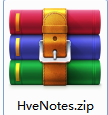
2.解压Hve Notes软件,运行“EXE.文件”
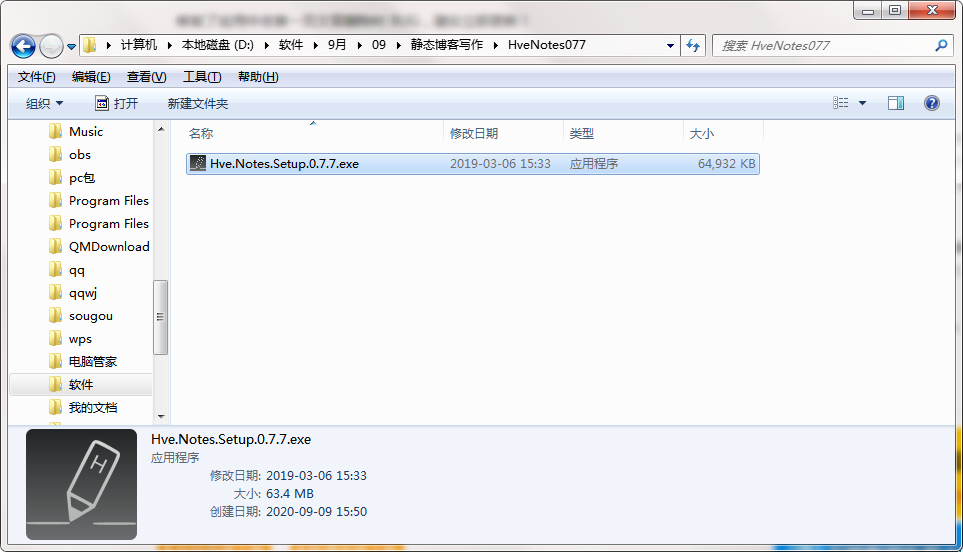
3.双击打开,进入Hve Notes软件界面,选择安装选项,点击下一步
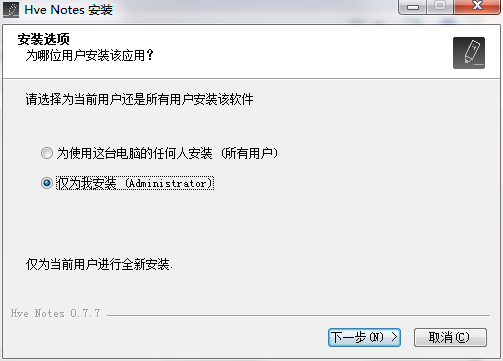
4.选择安装位置,点击安装
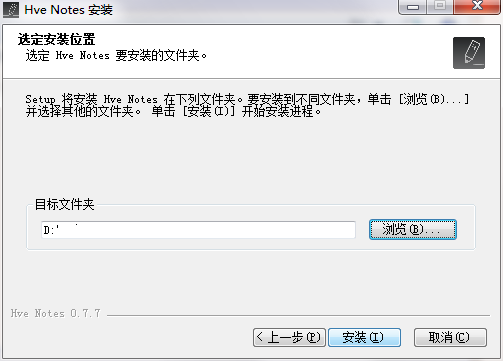
5.点击完成,Hve Notes软件安装成功
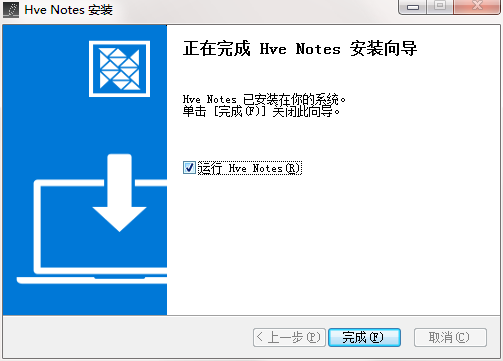
Hve Notes常见问题
1、如何同步博客文件(如何多设备管理博客)?
目前,你可以通过将博客源文件夹(默认是 ~/Documents/hve-notes)通过 OneDrive 或其他类似网盘同步工具进行文件备份与同步
2、如何将 Hexo 文章导入 Hve Notes?
目前,你可以将 markdown 文章手动复制到源文件夹中的 posts 文件夹中 ~/Documents/hve-notes/posts,然后打开应用检查文章内容。若文章中有图片,则需额外编辑即可。
提示
从 Hexo 导入的文章将抛弃 分类(Categories)信息,因为在 Hve Notes 中只有 标签(Tag)的概念
3、文章如何设置摘要(abstract)?
和 Hexo 的文章编辑体验一样,在文章中插入 ,前面内容则是摘要
Hve Notes更新日志
1.修复若干bug;
2.优化细节问题;
华军小编推荐:
Hve Notes这种类型的软件小编已经用了挺多年的了,但是还是这个软件最好用,{recommendWords}也是不错的软件,推荐同学们下载使用。